【フォトグラファー解説】Web写真素材セレクト方法の基本
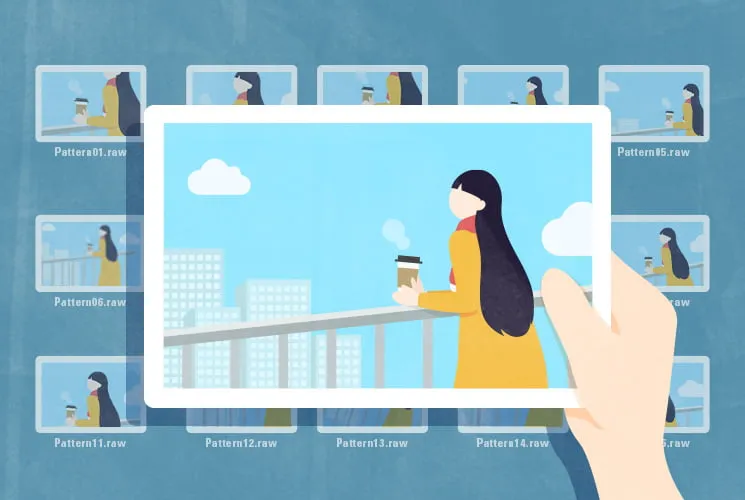
よく、「写真のセレクトは撮ることと同じくらい大事」と言われます。
もちろん撮影時にキチンと結果を残さなければなりませんが、セレクトにも時間をかけ、使用カットを吟味して選ぶことで、Webサイトのトータルクオリティーを引き上げることになります。
ときには数千枚の中からWebサイトで使うわずか数枚を選ばなければならないこともあるかもしれません。1枚ずつ画像データを開いて見ていくのはとても難儀な作業ですし、似たようなカットの中から、採用カットを拾い上げるのも判断がとても難しいと思います。
だからこそ、写真セレクトのツボは知っておくととても便利。とくに、撮影者や写真がお好きな方が見たときに、すぐに弾くべきだとわかる写真を使用してしまうのは避けたいところ。最後は感覚や審美眼で選ぶにしても、セレクト時のチェックポイントを覚えておく。今回はそんなテーマでお話していきます。
JPEG仮納品データをそのまま使うべからず
Webサイトはもちろん、雑誌媒体などでも掲載カットはフォトグラファーではなく、メディア側の担当者(編集者やWebディレクターやデザイナー)などが決定することが多いです。少し意外かもしれませんが、作家性の強いフォトグラファーでない限りそう。じゃあ、画像データを納品する段階で、フォトグラファーがふるいに掛ければいいじゃないかと言われそうですが、僕の経験からすると、時間がないから撮影場所でデータをコピーさせてほしいとか、後でセレクトしたファイル名を伝えるから、とにかく撮りっぱなしのデータを渡してなどと言われることがとても多く、撮影する身からしても、ふるいに掛ける時間は欲しいなと常々思っているのです。
そして、現像・レタッチの依頼が来ることなく、納品した撮りっぱなしデータのまま使われていたり…。まあ、制作サイドは、時間もないし、JPEGの仮データとはいえデータサイズも十分だし、このままフィニッシュしちゃいます、となりますよね…。このような時間がない場合でも、最低限のチェックポイントを知っておいていただくだけで、Webサイトのレベルも保たれますし、撮影者からの突き上げも減ると思います(笑)。
チェックポイント1 「ピント」
1つ目は「ピント」です。もしあなたが写真をセレクトする担当者だった場合、しっかりと拡大表示をさせてピントのチェックはしていますか?
別にピントが恐ろしいほどに合っていないとダメというわけではなく、表情や動きが重視されるのは問題ないですが、主題ではない部分にピントが来ていたら、意図が伝わりなくなってしまいます。
僕が撮影をするとき、ピントはもちろんAFなのですが、顔認識・瞳AFなどのモードは使わず、フォーカスエリアを手動で移動させます。そのほか、「AFロック」といって、フォーカシング→ピントのロック→構図の変更というやり方で撮影をすることもあります。被写体や撮影内容によってはピントを外すことは間々あり、やはりピントが甘い写真がセレクトされたら、代替案を提示したくなってしまいます。


ほぼ同じシーンであれば、ピント精度がいいほうを選ぶのは当たり前。
ピントNG・OKの例

小さな掲載であれば気にならないレベルだが、撮り手としてはボツにしたい。

わずかな差でも、人物の顔の鮮明さに差が出る。
チェックポイント2 「傾き」
2つ目は「傾き」です。写真が傾いていると非常に違和感が出ます。
スナップ写真などでラフに傾いているなどの場合は動きの表現にもつながるため無視してもいいですが、お店の外観などを撮ったとき、水平線を意識したい風景写真などでは、傾きは避けるべき要素です。
水平方向の角度はもちろんですが、建築物が写っている場合、上に向かうにつれて小さく写るのを補正する「上下シフト」、奥行きを補正する「左右シフト」など、かなり細やかな調整が必要になります。僕はこれが大の苦手。
カレーを毎月紹介する連載の撮影を担当していますが、お店の外観はちょっとずつカメラの傾きを変えながら複数枚撮影しています(笑)。また、必ず右側が下がり気味になるというクセもあります。水平・垂直がすぐにわかってしまう直線が画面に入っている写真ではとくに注意したいところです。


どの「直線」に合わせて決めるか迷いどころ。
チェックポイント3 「白飛び・黒つぶれ」
3つ目は「白飛び・黒つぶれ」です。
これはデジタルカメラの大敵。デジタルカメラはハイライト側が弱く、白飛びをさせてしまうと、いくら現像時に露出調整をしてもデータそのものが白飛び部分にはないため救えないのです。
太陽などが画面に入るときだけでなく、明暗差が激しいシーンではヒストグラムを表示させて極力白飛びを避けるよう撮影しますが、咄嗟の撮影では難しいことも。画面内に真っ白な部分がある場合は要注意。そして、白飛び周辺は嫌な色付きが発生しがちです。
黒つぶれは対照的に露出が足りずに暗く見えている部分。
これは現像時に露出を持ち上げることでデータが残っていることが多く、一見すると暗い写真でもお気に入りの1枚であるなら、現像・レタッチでぜひ生き返らせていただきたいです。また、撮り手は白飛びを防ぐため、リッチなデータを残すためにアンダー露出であえて撮影していることもあるので、暗い写真だからと弾くのは早計です。


現像時に露出を下げてもデータはなく真っ白のままとなってしまった。


暗部にも情報は残っており、適切な明るさの写真にすることができた。
チェックポイント4 「パープルフリンジ」
4つ目は「パープルフリンジ」です。
明暗差のあるシーンではどんなに優秀なレンズでも多かれ少なかれ出現する、文字通り紫色の縁取りのような色収差。見逃しがちですが、空抜けで木がある場合、かなりの確率で発生しています。
そのような写真がお手元にあるなら、ぜひ見てみてください。黒つぶれと同じく、現像時にあっという間に魔法のように消すことができるので、ボツにするのではなく、レタッチ処理をするようにしたいです。
逆光や半逆光で撮影時、レンズの内面反射などが原因で出現する「ハレーション」「ゴースト」「フレア」などは、過度なものでない限りは写真に残されることが多いです。あえて合成で加えるようなことさえあるほどの人気を誇ります。一方のパープルフリンジはあえて残すという選択肢は皆無。見つけ次第、駆除するようにしましょう。木、水面のキラキラ、電線、鉄塔など、パープルフリンジ危険地帯はたくさんありますが、慣れれば出現ポイントがわかるようになるのでご安心を。


現像処理でワンタッチで消すことが可能。
チェックポイント5 「主題がわかるかどうか」
5つ目は画面構成そのものの話になりますが、「主題がわかるかどうか」です。
撮り手の感覚とセレクトする立場の方の好みにもよる話になってしまいますが、たとえばとある職人さんを取材していたとします。そこに関係のない人がほぼ同じ大きさで写っていたら、誰が主役かわからなくなってしまいます。PRしたい商品があった場合もそう。さまざまなアイテムの中にPR商品が同列で置いてあってはならないですよね。
極端な例ですが、ひとつの写真中に要素が散漫に入り過ぎていると、とくにWebサイトのように画像サイズが小さく使われることが想定される場合は不向きです。思い切り主役だけが撮られているものを採用するのは大ありではないでしょうか。撮り手も、ときには背景を大胆にぼかして主役を際立たせたり、構図もへったくれもないくらい主役ドンという写真を撮っておくと、Webサイトでは使い勝手がいいかもしれません。

ここまでは大量にある撮影画像のざっくりとした取捨選択に関わるようなお話をしてきました。多くの場合、現像・レタッチで救えますが、「ピント」「白飛び」「主題」については、撮影時に決してしまいます。まず、最初の段階で救えないものを間引き、その後は撮り手とも連携をして現像・レタッチをしていくといいでしょう。
フォトグラファーを起用する立場の方の中には、ひょっとしたら多忙の中、撮影だけでなく現像もお願いするなんて、と遠慮し、現像・レタッチを依頼するのを躊躇することがあるかもしれません。これは逆効果。フォトグラファーとしては、どんなメディアだろうが、どんな扱いだろうが、納品データをできるだけよくしたいと考えています。
最終セレクト時は写真のバリエーション・動きを考える
続いて、実際にWebサイトに使用する最終的なセレクトの注意点をいくつかお話しします。ここからは好み、センス、こだわり、みたいなものが物を言うかもしれません。
僕は元々編集プロダクションを立ち上げ、紙媒体を中心としたエディトリアルに携わってきました。編集者は、Web制作と同じく画像、テキスト、デザインなどに触れ合う仕事です。その経験から自然と身についた意識しない画像セレクト眼のようなものはあるかもしれませんが、ハッキリと意識をする点もあります。
まず1つのページ(雑誌の場合、企画単位)に複数の画像が並ぶ場合、人物であれば顔の向き、人物の大きさをバラけるようにし、「ノド」と呼ばれるページの綴じ込み付近に顔を配置しないなど、いくつか気をつける点がありました。
Webサイトでも同様で、意図的に同じ構図で人物を並べたサムネールを作るなどという場合以外は、やはり動きが出るようにバリエーションを散りばめるほうがいいと思います。
想像してみてくたさい。取材のページに、全て右側を向き、全て全身が入るような多さの画像が何点も並んだとしたら、すごい気持ち悪いですよね…。たとえ、各カットの写真そのもののクオリティーは十分だったとしても、最終的なセレクトでWebサイトのクオリティーを下げてしまう可能性があります。
他にも主役がど真ん中に配置された日の丸構図ばかり、ということは起こりがち。きっとセレクトの際に、よく被写体が見えるから、という理由で選んだ結果が日の丸構図連発につながっているのだと思います。日の丸構図はときに力強いですが、使いどころと使いすぎに注意したいです。
キービジュアルの選定は「余白」と「シンプルさ」
もうひとつ、とても重要なのがWebサイトのキービジュアルの選定です。つまりトップ画像。Webサイトの象徴なので、非常に迷うところです。
海外の雑誌のようなシンプル&スタイリッシュのミニマム路線、鮮やかな色合い勝負、雰囲気のよい写真の代名詞であるボケ味や逆光を活かす、商品をドンと見せる、などなど、さまざまなバリエーションがあると思います。そして、それらはWebサイトの性格によって正解は変わります。
僕はWebサイトそのものの専門家ではありません。でも、もしもキービジュアルを提案してほしい、と言われたらどのような写真を提出するのかを、手元にある写真から選んでみました。
カレー店向けをイメージ。スパイスをかわいく置いてフィルム撮影。カレーそのものを撮っていないところが、スパイスへのこだわりなどというコンセプトにはまる可能性ありと考えてみました。

ミニマルな生活に関連するサービス向け。白を基調に、そしてシンプルな構図。

リンゴ農家さん向け。ピンポイントですね(笑)。赤いリンゴと赤い服の女の子。こちらもフィルム撮影。

わんちゃん関連向け。もうかわいいわんちゃんは正義ですね。こちらもフィルム撮影。左上にタイトルがのるのが目に浮かびます。

スローライフ系。ボケ味や逆光を活かすと、雰囲気はとてもよくなります。

Webサイトの趣旨・デザインにもよりますが、最近は写真の上に手書き文字をのせるのが定番化していますよね。提案した写真はどれも適度に余白があったりシンプルで、文字をのせやすい写真ばかりだと思います。僕がWebサイトの撮影を依頼されると、必ずといっていいほど、写真に文字をのせるので、左右か上下に余白を取ってくださいとオーダーされますから、それが頭に残っているのかもしれません。もし写真を依頼したり、セレクトする立場であるなら、「余白」と「シンプルさ」を心掛けてみるのはオススメです。
Webサイトを俯瞰で見て、スッと写真が流れていくか
小学生の頃のテストと同じで、写真のセレクトはとにかく「見直し」が重要ではないでしょうか。写真1枚1枚に問題がないかをしっかり見るのも大切ですし、デザインされ、レイアウトに組み込まれた写真を俯瞰で眺め、スッと目が移動していくのかを見るというのはとても大切なことです。
最終的にはテンポとバランス。
これを最優先するために、ピントや傾きなどを犠牲にするのは何の問題もないと思います。要は「セレクトの意図の有無」なのかもしれません。だって、写真に正解などないわけですから。写真家は写真展や写真集のために、セレクトに時間を費やしますが、それは自分の中の正解を提示する作業であって、数学のような正解があるわけではありません。写真をセレクトするときにしっかりと意思を持って取り組む。この心構えが、Webサイトで写真を上手に使う第一歩かもしれません。

この記事を書いた人
鈴木文彦
2007年にフィルムカメラ専門誌「snap!」を創刊。以降、趣味の写真に関する仕事に従事する。刊行物に「中判カメラの教科書」「フィルムカメラの撮り方BOOK」(玄光社)など。現在は「FILM CAMERA LIFE」「レンズの時間」編集長。
お問い合わせはこちらから
Web制作デザイン、丸ごとお任せ
お問い合わせする






